
מהירות עיבוד מידע נמוך עבור כונן מצב מוצק אינו מקובל, שכן הוא דווקא בגלל מהירות הקריאה / כתיבה גבוהה כי סוג זה של התקן הוא העדיף בעת עבודה עם תוכניות עיבוד נתונים. למה SSD עובד לאט ואיך להתמודד עם זה, אנחנו נספר במאמר של היום.
להגדיל את המהירות של כונן מצב מוצק
כמו כל כונן, SSD יש את מהירות הקריאה ואת מהירות הכתיבה, אשר לא יכול להיות ברצינות לסטות מן האינדיקטורים שהוקמו בתנאים קבועים ו / או ללא סיבה טובה. לכן, נפילה או ערך נמוך שלה צריך להיות סיבה משמעותית לדאגה של המשתמש.
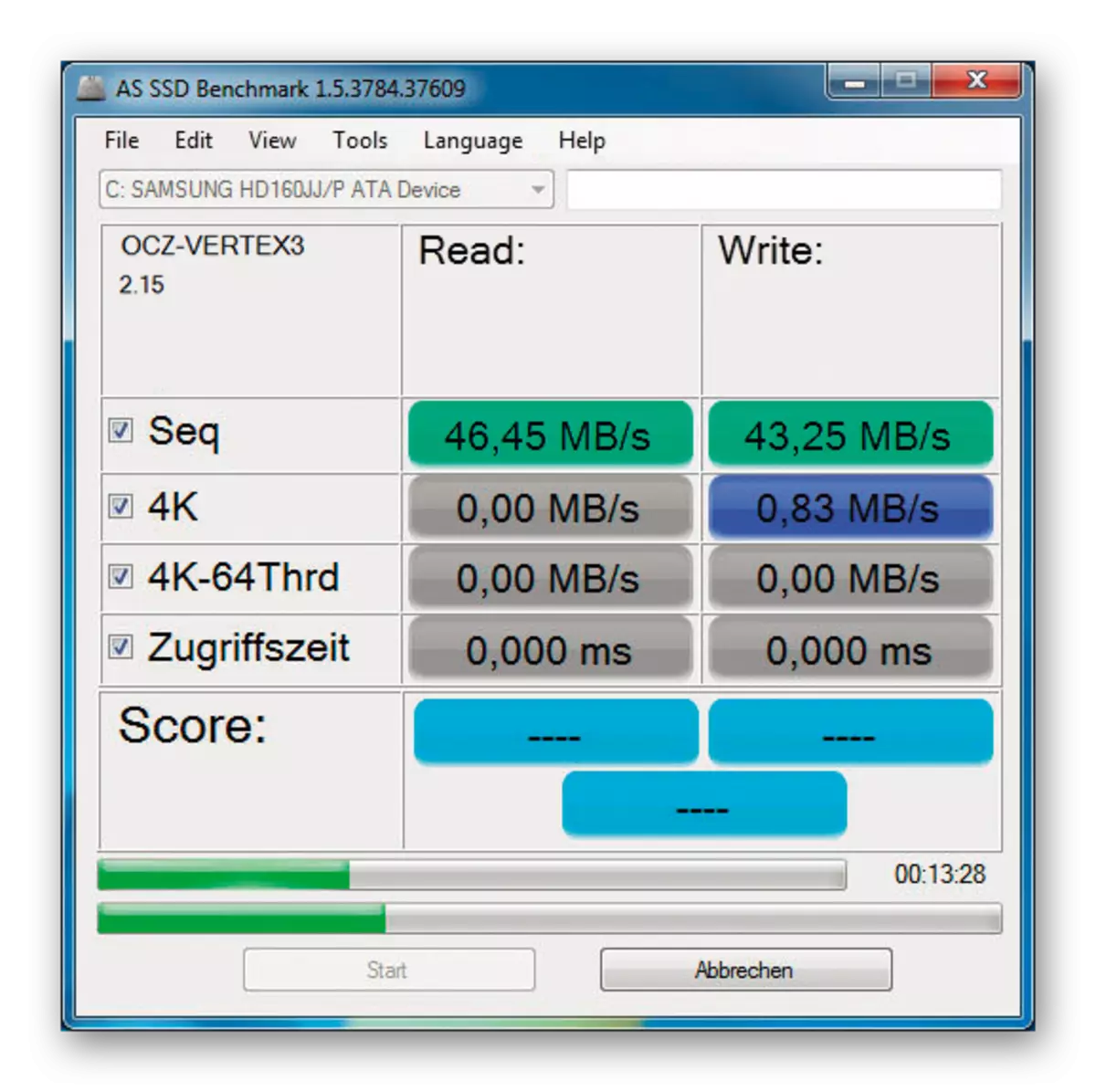
ממשק הבקר המארח המתקדם הוא מושלם יותר מאשר IDE מיושן או ATA רגיל, וחיבור כונן SATA מצב מוצק, עדיף לבחור פרוטוקול מודרני.
סיבה 3: מצב שינה
סיבה ספציפית למהירות נמוכה של המכשיר יכול להיות גם מסופק במתח בדיסק, אשר בטעות לפרש על ידי הכונן כמו כוח עבור מצב תרדמה. בהחלט, הפושעים של המצב הנוכחי הם מצב מיוחד "deplep", שפותחה בעיקר עבור מכשירים ניידים (כך שהם נכנסו במהירות ומצב שינה עם מיתוג המתאים של מצבי חשמל), ואת כבל SATA, את האספקה מתח ב 3.3v על אשר מופעל במצב שינה. העובדה היא כי כמה דיסקים עשויים בטעות לחשוב כי המחשב מתורגם למצב שינה, עובד על צריכת חשמל מופחתת ומתן מהירות נמוכה, שהוא מהנדסי פגם בונה.
זה בלתי אפשרי להיפטר בעיה כזו או עמל רב מאוד. לכן, אנו מציעים פתרון פיזי - אתה צריך בזהירות, לא סייע לאחרים, לחתוך את חוט כתום שמזין את כונן המדינה מוצק:

אל תדאג, פעולה כזו לא תקלקל את כבל החשמל, אך ישלול את קו זה לא רק לא נחוץ ל- SSD, אלא אפילו מזיק לדיסק. כדרך חלופית, אם אתה לא רוצה לנקוט שיטות רדיקליות כל כך, להחליף את הכבל הנוכחי על SATA-Molex, אשר בתחילה נטול החוט החמישי.

כנראה הסיבה לאינדיקטורים נמוכים טמונה דווקא זה מיותר עבור אלמנט כונן מצב מוצק. מתועד כי הוא סובל מזה לפחות את המודל מ transcend, כלומר transcend ssd370.
סיבה 4: נהגים מיושנים וקושחה BIOS
סיבה משמעותית יכולה להיות נוכחות של נהגים לא רלוונטיים מצב מוצק. כדי לתקן זאת, בצע את ההוראות הבאות:
- לחץ באמצעות לחצן העכבר הימני על לחצן התחל ובחר מנהל התקן.
- הרחב את הקטגוריה "התקנים דיסקים", ולאחר מכן לחץ על ה- SSD PCM ולחץ על "Refresh Driver".
- התחל "חיפוש אוטומטי של מנהלי התקנים מעודכנים".
- המתן עד "חפש נהגים באינטרנט ..."
- נמצאו מנהלי ההתקנים הנוכחיים יותקנו באופן אוטומטי, במידת הצורך, יזום "חיפוש אחר מנהלי התקנים מעודכנים במרכז Windows Update.
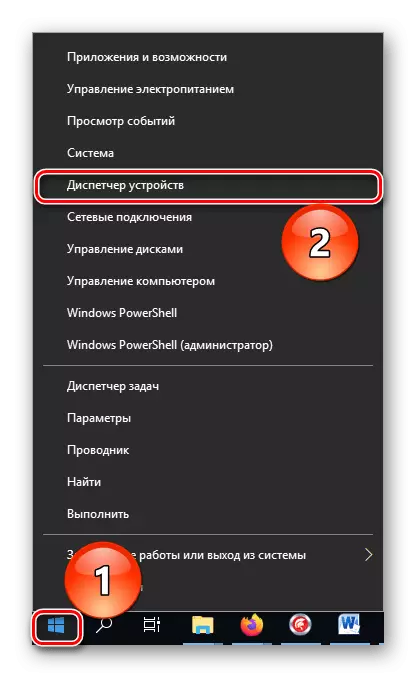
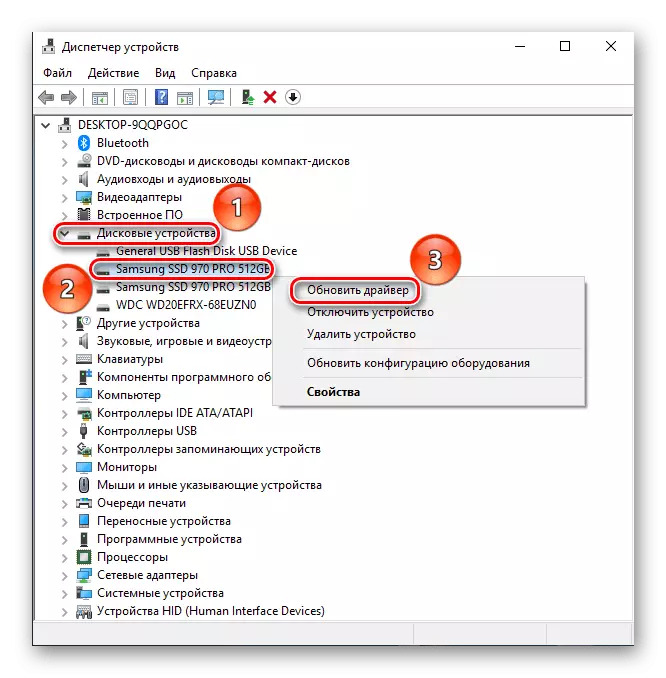

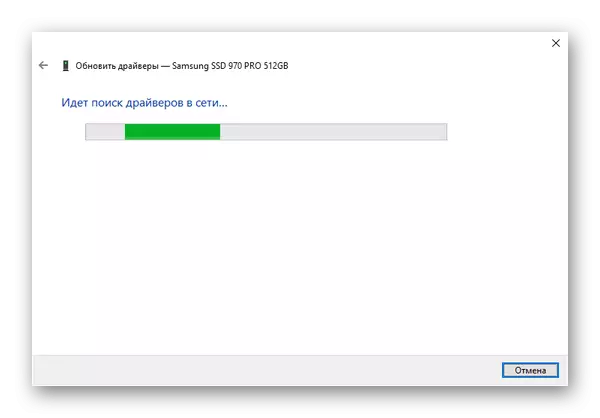
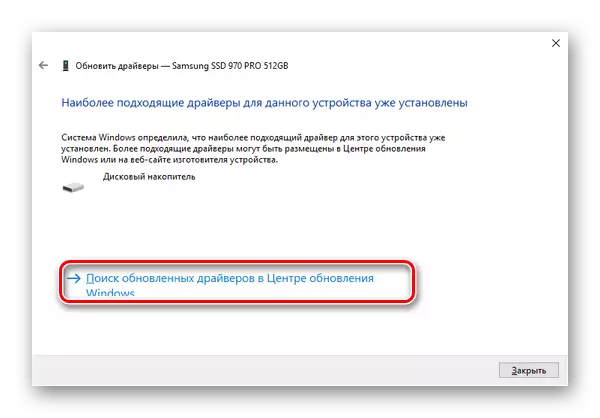
הודות לשיטות המערכת, באפשרותך לעדכן את התוכנה הדרושה, ואת התנגשויות התוכנה ברמה. אבל חוץ מזה יש מספר יישומים של צד שלישי, אשר גם ביעילות או אפילו טוב יותר להתמודד עם העסק הזה. נושאים אלה נחשבים מורחבים במאמרים מיוחדים.
קרא עוד:
כיצד לעדכן מנהלי התקנים במחשב
תוכניות לעדכון מנהלי התקנים במחשב
אסור לנו לשכוח את הגירסה של המשנה, כי זה קובע את הטון לאינטראקציה הבסיסית של התקנים המחוברים ללוח האם. קושחה מיושנת יכול להיות סוג של תוכנה "גרון צר" בעת חיבור התקנים כי הם הרבה יותר חדש, ו- SSD הוא בדיוק ככה והם. בשלבים והורחבו את נושא העדכון של ה- BIOS נחשב בחומר הרלוונטי.
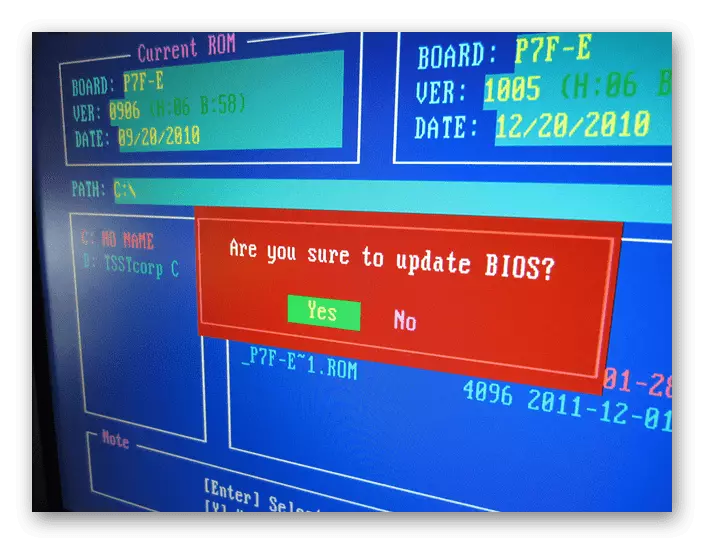
קרא עוד:
תוכניות עדכון BIOS.
עדכון BIOS במחשב
סיבה 5: חוסר מקום פנוי
דיסקים מצב מוצק צריך מקום פנוי לתמרונים מבצעיים ותנועת נתונים יעילה, כמו גם פעולות איסוף אשפה, פחת והחלפה של בלוקים זיכרון נכשלים. מקובל הוא 10% של נפח הדיסק הכולל עבור שטח הגיבוי. אתה צריך לשחרר את Gigabytes הדרושים באופן ידני או באמצעות תוכנית מיוחדת, כגון CCleaner, אשר למעשה מנקה חלקים של קבצים מיותרים.
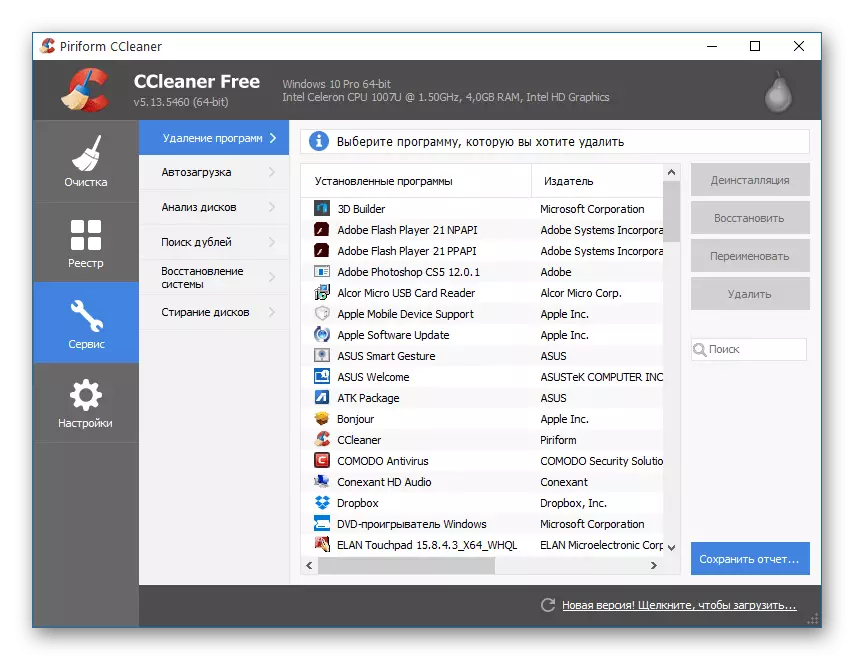
לפיכך, לשחרר את החלל עבור פעולות הדיסק העמוק הדרוש, אתה יכול להתגבר על ההאטה הפתאומית בכונן מצב מוצק, ולהתקין את העתודה שצוין - כדי למנוע מדינה כזו בעתיד.
סיבה 6: חלקים לא אחידים
במהלך השימוש בכל דיסק, הן HDD ו- SSD, היא יכולה לעקור אשכולות יחסית למגזרים ולקטעים פיזיים, הנקראים "חלקים לא סדירים". מצב זה מוביל לעלייה במספר פעולות הקריאה / כתיבה הדרושים, אשר במהירות צורכת את המשאב RACED במהירות נמוכה יותר. כדי ליישר חלקים, יש תוכנית מיוחד של כלי היישור של פרגון. למרבה הצער, זה כבר לא נמצא באתר הרשמי, כי היזמים משולבים את כלי השירות למנהל בתשלום של הכוננים. אבל על קובץ פתוח אירוח, אתה עדיין יכול למצוא את הגרסאות העדכניות ביותר. כדי ליישר את החלקים בו, עליך:
- קרא את התכונות של העבודה ולחץ על "הבא".
- המתן בעוד "סעיפים סריקה" הולך.
- ראה אילו חלקים זקוקים ליישור ולחץ על "ליישר חלקים".
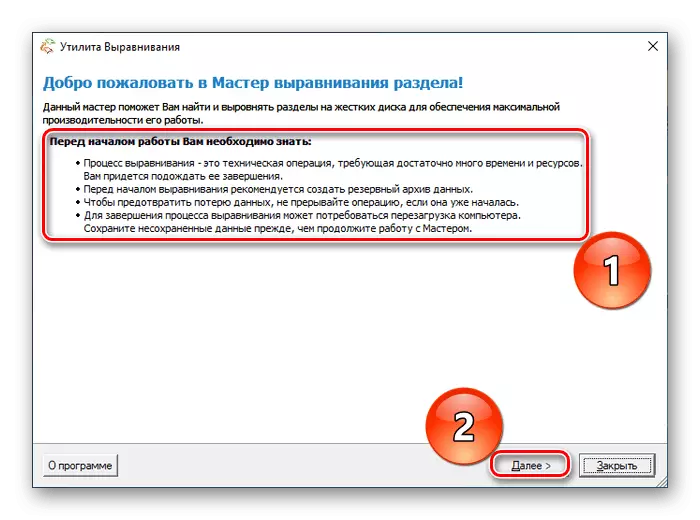
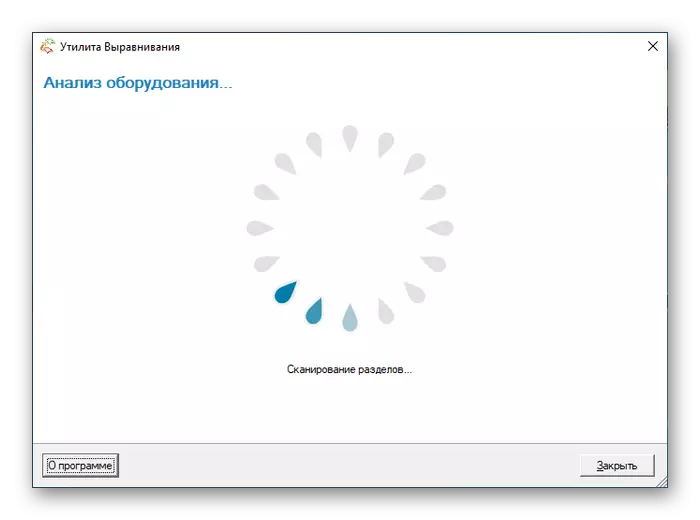
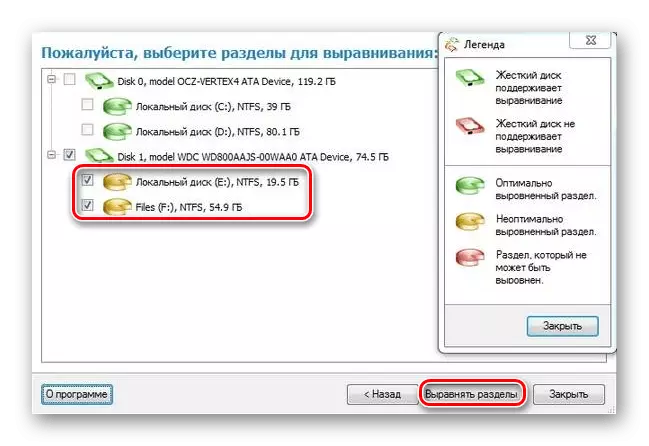
התוכנית תעשה את ההליך באופן אוטומטי ולהודיע לך בחלון חדש, במידת הצורך, המבקש אתחול מחדש של המערכת, אבל אנו ממליצים לעשות את זה בכל מקרה. לאחר מכן במהלך ההשקה החדשה של המחשב ניתן להעריך את העלאת מהירות ההפעלה של מערכת ההפעלה.
סיבה 7: רכיבי מחשב נזק
תקלה פיזית, אפילו לא מוביל את התמוטטות מלאה של רכיב נפרד, יכול להשפיע על הפונקציונליות חלקית השבתת המערכת ולהפחית את מהירותו. במקרה של פעולה איטית, SSD יכול לחשוד נזק בדיסק או בלוח האם על חלק של חיבור חיבורים או בקרי אחראיות. לכן, יש צורך לאבחן את האלמנטים המפורטים בעזרת כלים מיוחדים המתוארים מאמרים מיוחדים.
קרא עוד:
בדיקת ביצועים SSD
בדוק SSD עבור שגיאות
מחשב לוח האם
לוחות אם עיקריים תקלות
זה אפשרי כי אתה יכול לעשות קטן (תוכנה) תיקון בבית ולא צריך לשאת ציוד לשירות, אבל אם כשל קריטי או שבירה התרחשו, עדיף ליצור קשר עם מומחים.
דיברנו על הסיבות לכך שה- CEDS עובד לאט. הבעיה יכולה ליצור הן בעיות תוכנה וחומרה. משהו מהם יש פתרון משלה, אבל עם תקלות חמורות עדיף לא לעשות עם תיקון מלאכת יד.
